Université Mohammed Premier Oujda École Nationale des Sciences Appliquées Dépar
Université Mohammed Premier Oujda École Nationale des Sciences Appliquées Département : Électronique, Télécommunications et Informatique Module : Administration des systèmes Filières : GI4/GSEIR4 TP5 Administration des Systèmes : Gestion des droits de fichiers Enseignant : Mohammed SABER Année Universitaire : 2019/2020 TP5: Gestion des droits de fichiers Ressources requises Ressources nécessaires : 1. Un ordinateurs Windows 7 avec un logiciel de virtualisation ; Consignes pour le TP 1. Suivez les instructions pour chaque énoncé. 2. A la fin de TP, SVP réorganiser votre table : • Éteindre toutes les machines. • Réorganiser les chaises à ces places avant de sortir. • MERCI d’avance. 3. Un rapport de TP individuel est rendu sur la plateforme Moodle à la fin de TP (en format PDF ou DOC). 4. Chaque étudiant ne respect pas les consignes de TP sera sanctionné. Année Universitaire : 2019/2020 Mohammed SABER Page 1/4 TP5: Gestion des droits de fichiers Créez le répertoire «/home/ensao/TP6» et travaillez dedans autant que possible afin de ne pas polluer votre homedirectory avec les fichiers générés par les exercices. Énoncé 1 : Préparation de TP 1. Se connecter en tant que «root» sur une console texte. 2. Créez un répertoire «/home/ensao/TP6/tpdroits» et travaillez dedans pour le reste de cet énoncé. 3. Écrivez un programme en C affichant la phrase : "Nous sommes les élèves de 4ime année promotion 2020 Inchae Allah". Le programme C s’appellera «ensao.c». 4. Compilez le programme et générez un exécutable sous le nom «ensao.exe». (utilisation de gcc, si vous n’avez pas, installez par la commande apt-get install build-essentiel. Et pour l’utilisation gcc a.c -o a.exe) 5. Les deux fichiers seront placés dans le répertoire «tpdroits» de l’exercice précédent. 6. Lancez le programme en redirigeant sa sortie sur le fichier «ensao.log». Énoncé 2 : Droits sur les fichiers Remarque : Pour bien comprendre les droits de cet énoncé, la modification des droits effectués sur une console connecté par root et le test par une autre console connecté par votre utilisateur principal. 1. Se connecter en tant que «root» sur une console texte. 2. Notez les permissions du répertoire «tpdroits» et des fichiers dedans. 3. Retirez le droit en lecture et en écriture sur le fichier «ensao.log». (utilisation de chmod). 4. Vérifiez par diverses commandes l’effet du changement de droits. (Utilisation : les commandes cat, head, cut, vi, nano). 5. Rétablissez le droit en lecture sur le fichier. Énoncé 3 : Droits sur les répertoires Remarque : Pour bien comprendre les droits de cet énoncé, la modification des droits effectués sur une console connecté par root et le test par une autre console connecté par votre utilisateur principal. 1. Se connecter en tant que «root» sur une console texte. 2. Les droits sur les fichiers sont simples à comprendre. Voyons de quoi il en retourne pour les dossiers. 3. Descendez dans le répertoire «tpdroits». (Utilisation : la commande cd). 4. Retirez le droit en lecture sur le répertoire. 5. Listez le contenu du répertoire avec «ls». 6. Affichez le contenu du programme C. 7. Exécutez le programme «ensao.exe». 8. Qu’en déduisez sur la signification du droit lecture sur un répertoire ? Année Universitaire : 2019/2020 Mohammed SABER Page 2/4 TP5: Gestion des droits de fichiers 9. Rétablissez le droit en lecture sur le répertoire. 10. Placez-vous dans le répertoire «tpdroits». 11. Lancez le programme en redirigeant sa sortie sur le fichier «ensao1.log». 12. Retirez à ce fichier et au répertoire le droit en écriture. 13. Tentez de modifier le fichier «ensao1.log» avec gedit ou nano. 14. Tentez après de renommer le fichier en «ensao2.log». 15. Pourquoi cela ne marche-t-il pas ? 16. Remettez en place le droit en écriture sur le répertoire. 17. Pouvez-vous maintenant renommer le fichier comme demandé ci-dessus ? 18. Supprimez à nouveau le droit en écriture sur le répertoire. 19. Essayez d’effacer le fichier «ensao2.log» via «rm -f». Y arrivez-vous ? 20. Remettez le droit en écriture sur le répertoire. Sortez du répertoire. 21. Retirez au répertoire «tpdroits» le droit en exécution. 22. Tentez de créer, effacer, modifier un fichier «ensao3.log» dans le répertoire. 23. Tentez d’en lister le contenu (expliquez en particulièrement le résultat), de vous y déplacer. 24. Qu’en déduisez-vous sur le droit d’exécution pour un répertoire ? 25. Rétablissez les droits initiaux de «tpdroits» en employant la forme numérique de «chmod». Énoncé 4 : Droits par umask 1. Se connecter en tant que «root» sur une console texte. 2. Définissez un umask très restrictif qui interdit à quiconque à part vous l’accès en lecture ou en écriture ainsi que la traversée de vos répertoires. Testez sur un nouveau fichier «fich1» et un nouveau répertoire «rep1» dans «tpdroits». (Utilisation : les commandes umask, touch et mkdir). 3. Définissez un umask très permissif qui autorise tout le monde à lire vos fichiers et traverser vos répertoires mais n’autorise que vous à écrire. Testez sur un nouveau fichier «fich2» et un nouveau répertoire «rep2» dans «tpdroits». (Utilisation : les commandes umask, touch et mkdir). 4. Définissez un umask équilibré qui autorise un accès complet pour vous et autorise un accès en lecture aux membres de votre groupe Linux. Testez sur un nouveau fichier «fich3» et un nouveau répertoire «rep3» dans «tpdroits».(Utilisation : les commandes umask, touch et mkdir). Énoncé 5 : Droits pour utilisateur et groupe 1. Se connecter en tant que utilisateur sur une console texte. 2. Quels sont les droits sur les répertoires personnels. (ls -ld) 3. Se connecter en tant que root sur une autre console texte. 4. Créer les comptes utilisateur gi et gseir.(Utilisation : la commande adduser). 5. Se connecte en tant que gi sur une console texte. 6. Est cet utilisateur peut lister et voir vos fichiers ? pourquoi ? Année Universitaire : 2019/2020 Mohammed SABER Page 3/4 TP5: Gestion des droits de fichiers Énoncé 6 : Droits pour utilisateur vers utilisateur 1. Se connecte en tant que gi sur une console texte. 2. En tant que gi, créer le répertoire rep1 dans /tmp puis créer un fichier vide fich1 dans ce répertoire. 3. Quels sont les droits associés à ces nouveaux fichiers ? 4. Modifier la valeur de umask de gi à 007 ? 5. Créer un nouveau répertoire rep2 contenant le fichier vide fich2 dans /tmp, et regarder les droits associés à ces nouveaux fichiers. Cela a-t-il changé les droits des fichiers déjà existants ? 6. Changer les droits du fichier fich2 afin que personne ne puisse le modifier. 7. Se connecte en tant que gseir sur une autre console texte. 8. Essayer de supprimer le fichier /tmp/rep2/fich2. Est-ce possible ? pourquoi ? Année Universitaire : 2019/2020 Mohammed SABER Page 4/4 uploads/S4/ tp5-droits-fichiers.pdf
Documents similaires
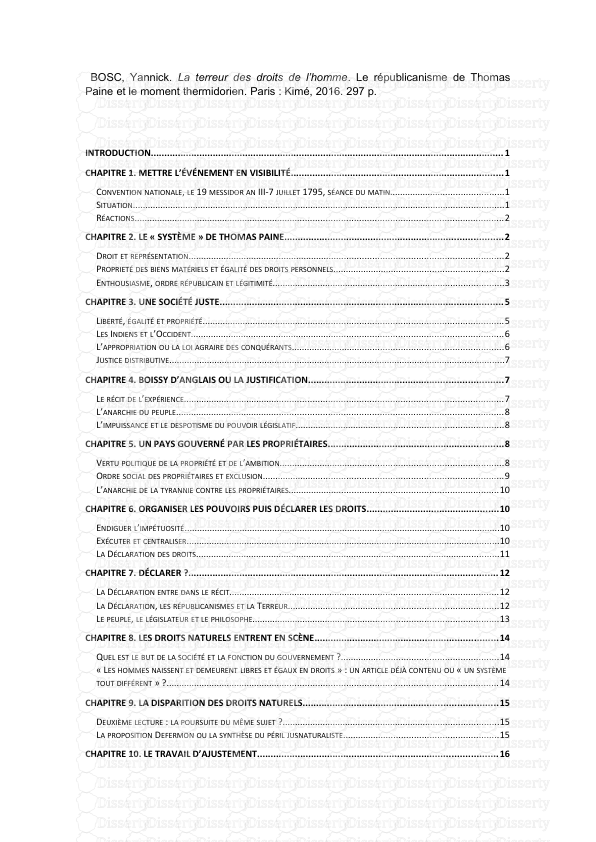
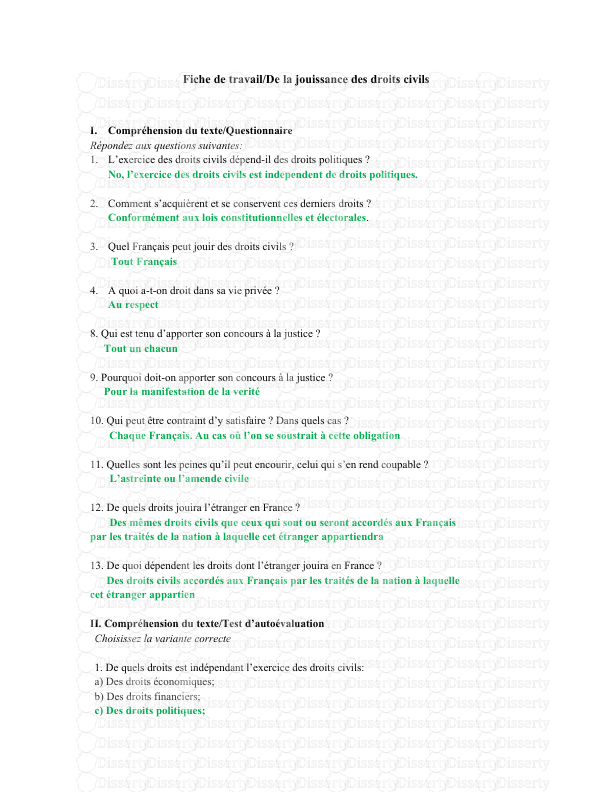

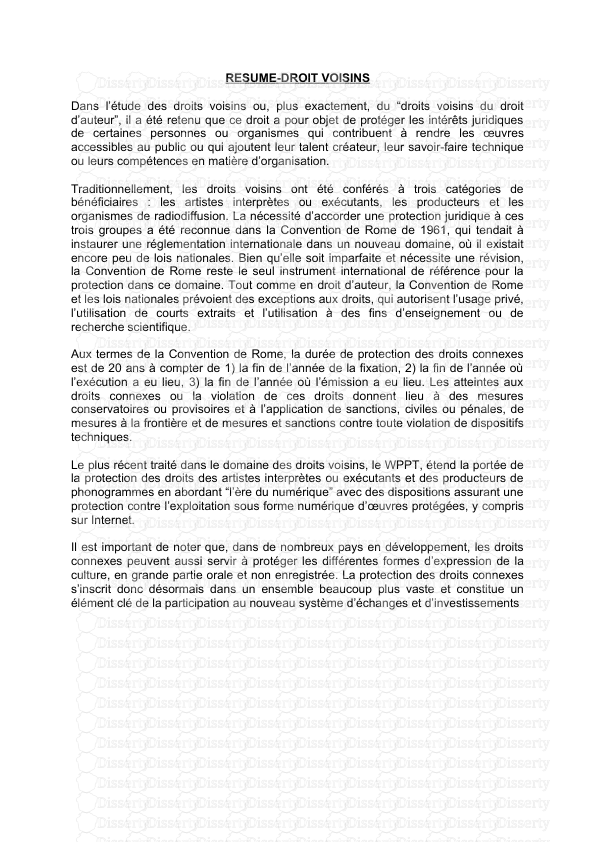
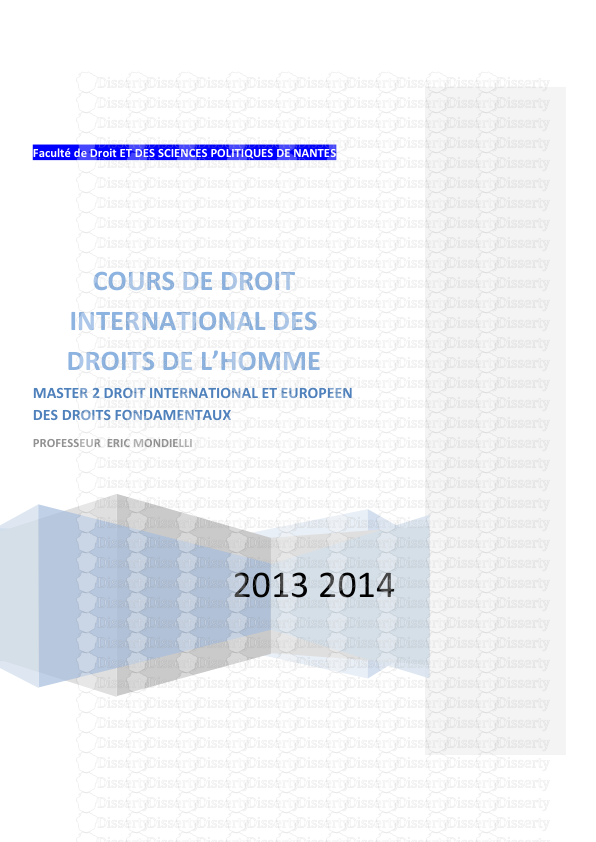
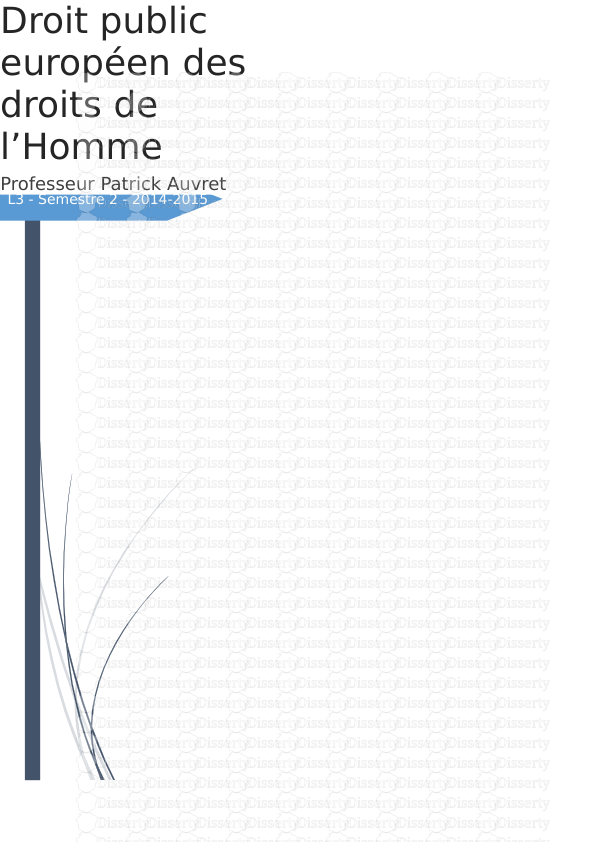
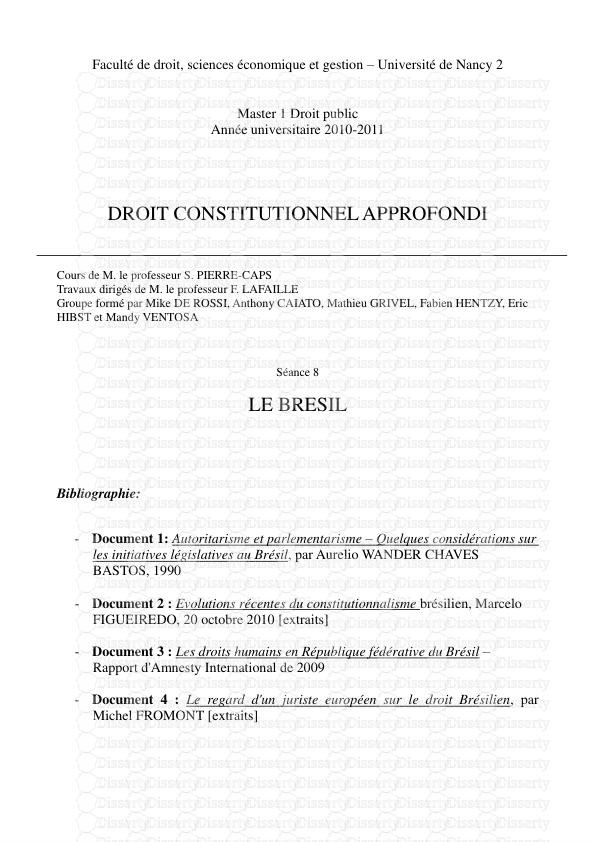

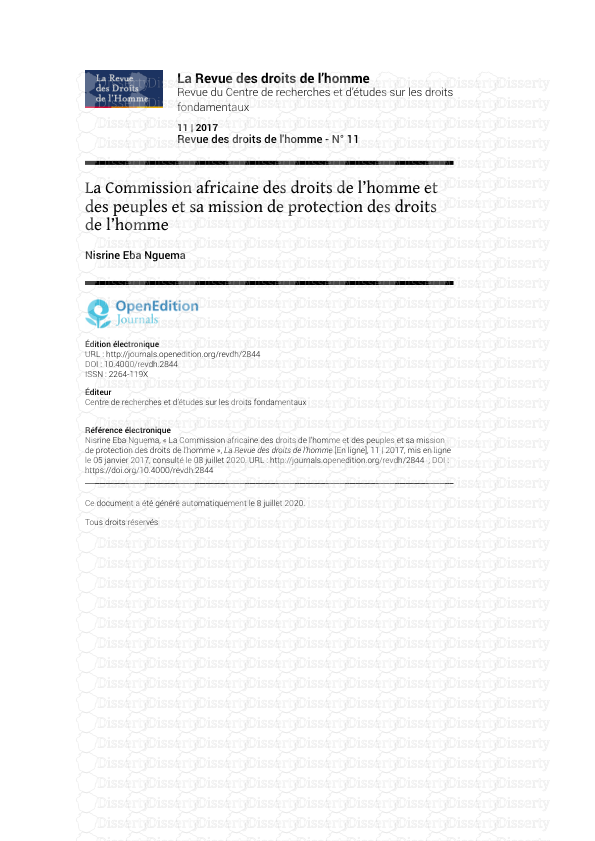
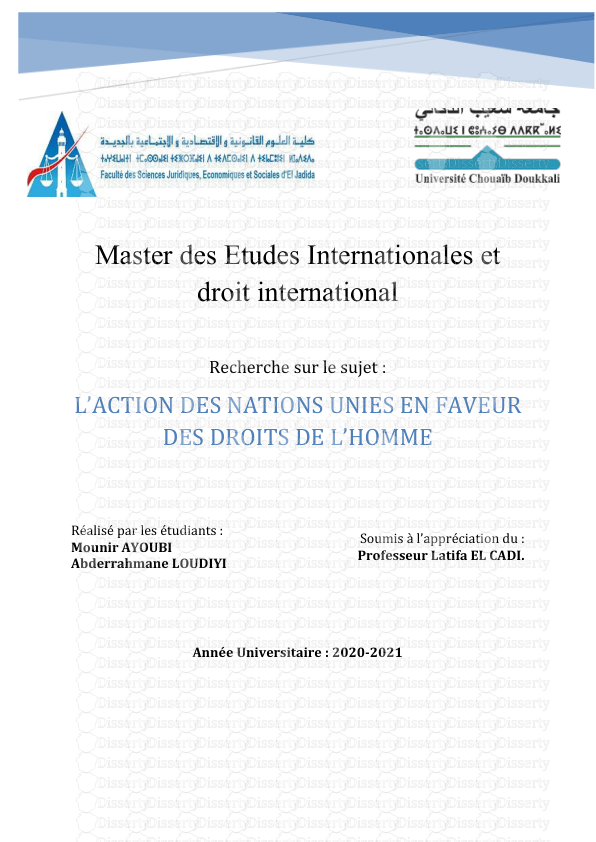
-
51
-
0
-
0
Licence et utilisation
Gratuit pour un usage personnel Attribution requise- Détails
- Publié le Dec 13, 2021
- Catégorie Law / Droit
- Langue French
- Taille du fichier 3.2416MB


